İPhone / iPad / iPod'da YouTube Arama Geçmişini Silme veya Silme
Belirli bir şey aramaya çalışıyorsanızGeçmişte aradığınız bir video, arama geçmişinde yardımcı olabilir. YouTube arama geçmişi, önceki arama sorgularınızı YouTube'da görüntülemenizi sağlar, arama geçmişiniz de Evinizde gördüğünüz önerileri etkiler. Bu özelliği beğenmiyorsanız veya yalnızca kişisel gizliliğinizi korumak istiyorsanız, cihazınızdaki YouTube arama geçmişinizi temizleyebilirsiniz, iPhone / iPad / iPod touch'ta YouTube arama geçmişini nasıl temizleyeceğinize dair adım adım kılavuzu izleyin.
- Yöntem 1: YouTube App'ta Arama Geçmişini Temizleme veya Silme
- Yöntem 2: Youtube arama geçmişi Tenorshare iCareFone ile nasıl temizlenir
Yöntem 1: Youtube Uygulamasında Arama Geçmişini Silme
Youtube App'ta arama geçmişini doğrudan silebilirsiniz, işte böyle çalışır:
Aşama 1: Zaten oradaysanız YouTube uygulamasını başlatın, sonra görmezden gelin ve bir sonraki adıma geçin

Adım 2: Sol üstteki Kılavuz simgesine dokunun, ardından Dişli simgesine (YouTube Ayarlarına girmek için) tıklayın; iPhone'da sağ üst kısım göreceksiniz.
Aşama 3: Gizlilik bölümünün altında, Aramayı TemizleGeçmiş (arama geçmişini duraklat'ın üstünde) ve sizden Arama Geçmişini Temizle? YouTube uygulaması için aranan tüm geçmişinizi kaybedeceksiniz, gerçekten silmek istiyorsanız, ardından Geçmişi Sil düğmesine basın.

Yöntem 2: Youtube arama geçmişiniTenorshare iCareFone ile temizleme
Aramayı tamamen silmek istiyorsanızIPhone'da tarih, iPad, işte size uygulanabilir bir araçtır. Tenorshare iCareFone, bazı istenmeyen veya gereksiz dosyaları cihazınızdan çıkarmanızı kolaylaştırabilen hepsi bir arada bir iOS yardımcısıdır. Birkaç tıklama ile, iOS cihazlarınızın en iyi performansı göstermesini sağlayabilirsiniz. Şimdi yazılımı PC'nize indirin ve kurun, ardından başlatın.
Aşama 1: İPhone / iPad / iPod'unuzu bilgisayara bir USB kablosuyla bağlayın. Program cihazınızı algılamayı bitirdikten sonra, ana arayüzdeki "Speedup & Clean" butonuna tıklayın.

Adım 2:Click Hızlı tarama yeni bağlı cihaz taraması başlatmak için

Aşama 3:Click Temiz yanında düğme Önemsiz Dosyalar tüm gereksiz dosyaları hızlıca kaldırmak için.

4. Adım: Temizledikten sonra, kaç öğenin kaldırıldığını görmenize izin verilir
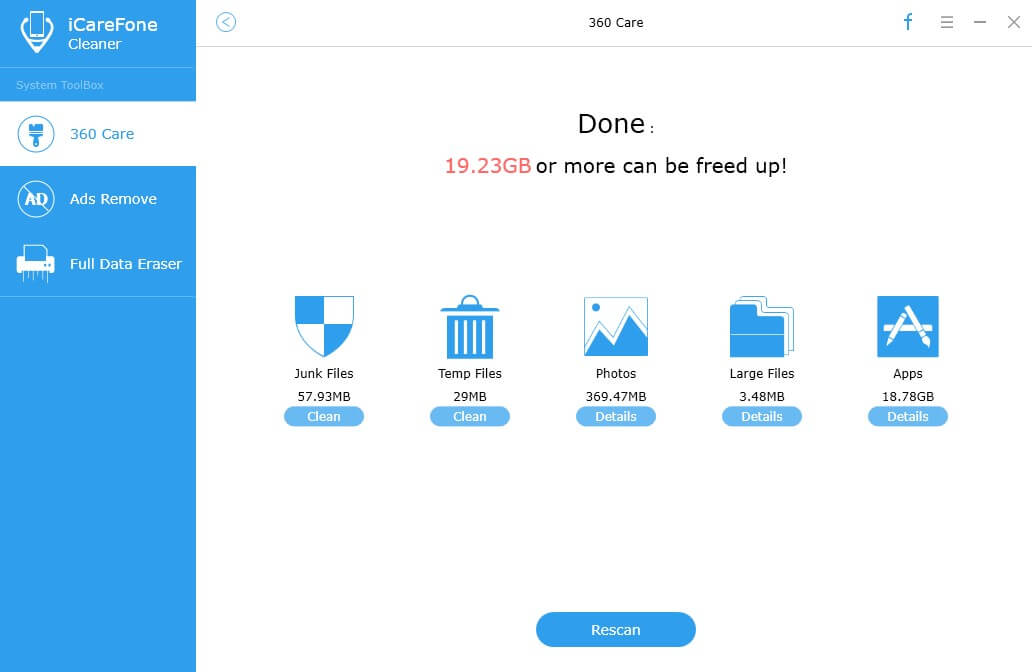
Bu en iyi ücretsiz dosya temizleyici ileiDevice'iniz için YouTube görüntüleme ve arama geçmişini başarıyla ve kolayca silin. İPhone'unuzu temizlemek için kullandığınız başka ipuçlarınız varsa ve bunları özlediğimiz takdirde, lütfen Resmi web sitemizi ziyaret etmekten ve aşağıdaki yorumlarda bize bildirmekten çekinmeyin.



![Mac ve iPhone / iPad'de iMessages Nasıl Silinir [iOS 12 Desteklenen]](/images/topics/how-to-delete-imessages-on-mac-and-iphoneipad-ios-12-supported.jpg)





